Bevor du mit einem 3D-Programm anfängst, brauchst du ein paar ganz grundlegende Informationen darüber, wie ein virtuelles 3D-Objekt überhaupt aufgebaut ist. Der nachfolgende Text zeigt dir die Grundlagen!

Beantwortest du die folgenden Fragen mit „nein“?
- Weißt du, was Vertices, Edges und Faces sind?
- Kannst du mit dem Begriff „Materialien“ was anfangen?
- Weißt du, was rendern bedeutet?
Wenn dir das alles nicht neu ist, klicke dich gleich weiter zu meinem Anfänger-Guide für Blender. Dort kannst du nachlesen, wie du am besten mit Blender startest!
Wenn du dagegen nichts damit anfangen kannst, dann bist du hier richtig.
[toc]
Wie ist ein virtuelles 3D-Objekt aufgebaut?
In Blender erstellen wir 3D-Objekte. Ein Objekt besteht zum einen aus seiner Form, also seiner Ausdehnung im dreidimensionalen Bereich (Mesh), und zum anderen seiner Oberfläche, also das, was man wirklich sieht, wenn man ein Objekt anschaut (Material).
Das/der? Mesh ist das „Gittermodell“ eines Objektes. Es besteht im Grunde nur aus einzelnen Punkten, die miteinander verbunden sind und teilweise Flächen bilden.
Ein Vertex („Punkt“) ist der kleinste Teil in einem Mesh. Er hat keine Größe, kein Gewicht und kein Aussehen, er ist einfach nur eine markierte Koordinate.
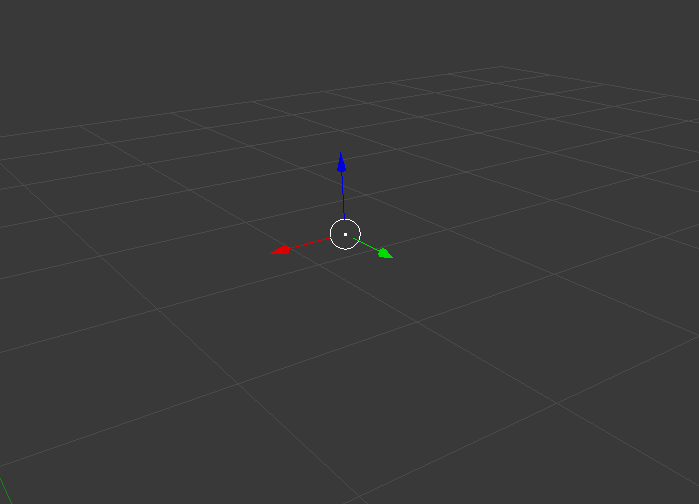
Zwei Vertices können mit einer Edge (Kante, Linie) verbunden werden und mindestens drei Vertices, die durch Edges verbunden sind, bilden ein Face (Fläche).
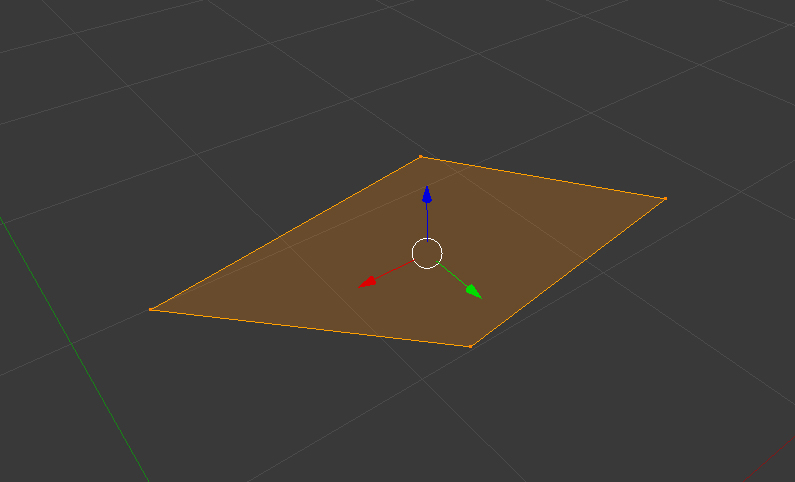
Diese Vertices, Edges und Faces können wir extrudieren (Shortcut E), dh. von den ausgewählten Punkten, Kanten oder Flächen aus das ursprüngliche Objekt erweitern.
Oder wir duplizieren sie (Shift D) und erstellen damit Kopien.
Wir können Edges und Faces auch unterteilen und damit weitere Vertices, Edges und auch Faces innerhalb des bestehenden Meshes hinzufügen:
- Subdivide (Edge unterteilen),
- Knife (Shortcut K: mindestens eine Edge, eher aber mehrere an beliebiger Stelle durchschneiden
- Loop Cut and Slide (Alt R, extrem hilfreich, um saubere Meshs sauber zu unterteilen ^^)
Diese Dinge sollten einem in Fleisch und Blut übergehen. Das sind schon mal ganz grundlegende Infos.
Ein Kreis ist kein Kreis
In Blender gibt es keinen perfekten Kreis (oder Kugel). Es gibt nur Kompromisse: Je mehr Punkte kreisförmig angeordnet werden, desto runder sieht dieser Kreis dann aus, aber je mehr Punkte ein Kreis (oder egal, welches Mesh!) hat, desto mehr muss der Rechner berechnen.
Standardmäßig geht Blender den Kompromiss ein, dass ein Kreis aus 32 durch Edges miteinander verbundene Punkten besteht – wir reden also weniger von einem Kreis, als von einem Zweiunddreißigeck :D
Wenn wir stattdessen nun einfach 320 Vertices nehmen, um den Kreis zu bilden, sieht der Kreis runder aus. Aber wenn wir aus diesem Kreis nun einen Schlauch mit mehreren Windungen machen würden, dann kämen da schnell so viele einzelne Vertices zusammen, dass so ein Mesh unhandlich wird – denn der Rechner braucht dann seine Weile, um einfache Bewegungen mit dem Objekt auszuführen. Probier es aus, du wirst sehen, was ich meine :D
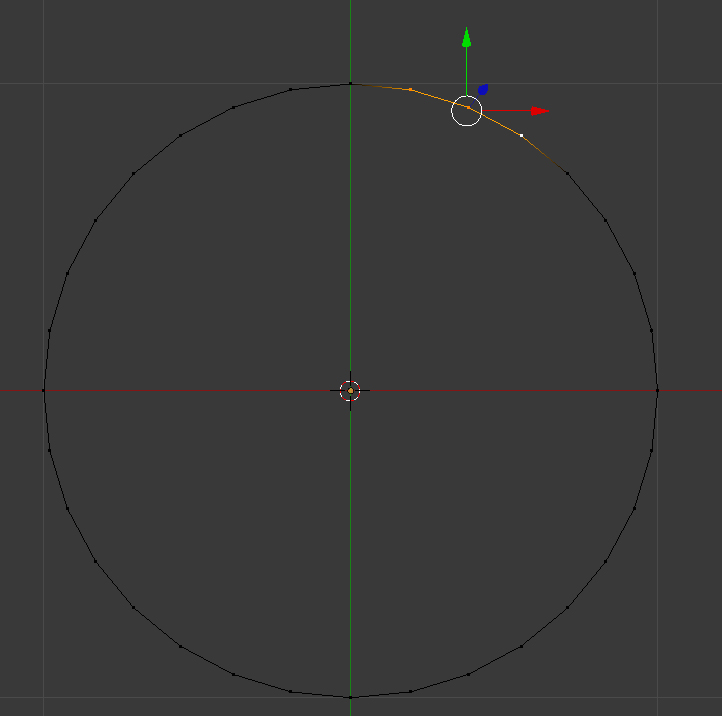
Also halten wir fest: 32 miteinander verbundene Punkte sind ein Kreis ^^
Aber ein Polygon ist ein Polygon!
Bei kantigen Objekten ohne Rundungen haben wir das Problem nicht. Ein Würfel besteht aus 8 Vertices, fertig aus.
Je weniger Vertices wir verwenden, desto handlicher wird ein Modell am Ende.
Tipp: Es ist absolut essentiell, gute Meshes zu modellieren. Spätestens, wenn es darum geht, einem Objekt eine Textur zu verpassen, wird man sich sonst ärgern und darf viel wieder neu machen bzw. Ewigkeiten auf Fehlersuche gehen.
Meshes sollten aus exakt so vielen Vertices bestehen, wie es nötig ist. Nicht mehr, aber eben auch nicht weniger.
Ganz besonders wichtig ist es, darauf zu achten, dass wir keine überflüssigen Vertices übersehen. Das passiert dadurch, dass zwei Vertices direkt aufeinander liegen, oder so dicht beisammen, dass wir gar nicht sehen, dass es zwei sind. Beides war für mich eine ewige Fehlerquelle.
Es gibt Mittel und Wege, um sowas zu vermeiden (auch nachträglich: Alt M > Merge by Distance (fasst zwei aufeinander liegende Vertices zu einem zusammen)), aber man sollte einfach besser von Anfang an aufpassen.
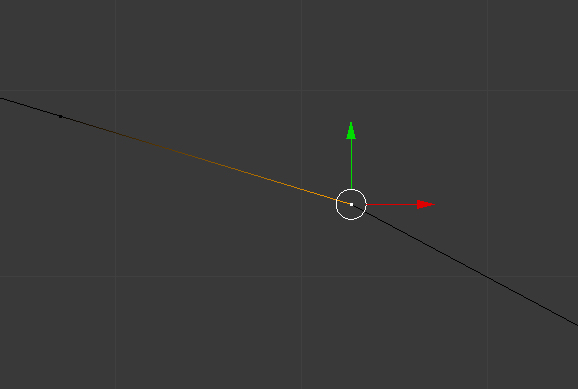
Tipp: Punkte und Kanten sind „körperlos“, sie besitzen keine Höhe oder Breite, können kein sichtbares Material tragen und deswegen sieht man sie später auch nicht. Was man von einem Objekt am Ende sieht, sind allein die Flächen. Daher müssen wir großes Augenmerk darauf legen, durch unsere Punkte und Kanten gute Flächen zu erzeugen.
Obwohl man eine Fläche aus beliebig vielen Vertices machen kann (zumindest ab drei aufwärts ^^) – ab vier heißt es dann Ngon – sollte man auch hier wenn möglich lediglich Tris (Dreiecke) oder am allerbesten Quads (Vierecke) machen.
Auch hier geht es um spätere Texturen – das funktioniert einfach bei Quads am Besten. Wie ich hörte, sollen Tris bei sich in sich bewegenden Objekten in Animationen oder Spielen, ebenfalls Probleme verursachen. Also am besten Quads nutzen, in Ausnahmefällen auch Tris.
Materialien: Die Oberfläche eines 3D-Modells
Hat man mindestens eine Fläche, kann man ihr ein Material zuweisen. Ein Material ist einfach ein Set von Attributen, die definieren, wie die Oberfläche des Objekts später aussehen soll.
Ist es eine glatte Oberfläche, dann glänzt sie vermutlich, vielleicht spiegelt sie auch. Ist sie weich, dann eher nicht, bzw. subtiler. Vielleicht ist sie etwas lichtdurchlässig (Glas, Apfelsaft) oder vielleicht leuchtet sie von sich aus?

Hier muss man eine Vorstellung haben, wie eine Oberfläche später aussehen soll. Es gibt keine vorgefertigten Materialien wie Porzellan, Gummi, Metall, Holz, … Nein, wir müssen Blender klarmachen, was wir sehen wollen. Das kann problematisch sein, gibt uns aber auch unbegrenzt viele Möglichkeiten.
Exkurs: UV-Mapping
Manchmal reicht es aus, wenn ein Material nur aus einer Farbe besteht. Wenn man dann noch einen Spiegelungspunkt (genannt Spec) draufmacht, sieht es oft schon nach was aus, wenn man bescheiden ist. Meistens kommen aber viele weitere Attribute zusammen, die ein Material ausmachen. Bei realistischen Szenen dann sehr oft auch eine Textur, also ein Bild, wie Holzmaserung oder Fliesen oder was auch immer.
Dabei ist die Kunst dann, Blender klarzumachen, wie dieses Bild auf dem Objekt draufliegen soll. Blender weiß ja nicht, wie die Maserung auf einem Holzbalken ausgerichtet sein sollte.
Das machen wir per UV-Mapping: Hier wird das Objekt unwrapped („ausgepackt“, Shortcut U). Dabei muss das dreidimensionale Objekt, zB. ein Würfel, auf eine zweidimensionale Ebene (das Bild) ausgeklappt, bzw. projiziert werden. Wenn man einen Würfel unwrapped, entstehen mehrere Quadrate, und die sollten so aneinander liegen, dass die Kantenübergänge wenn möglich zueinander passen.
Beim Rendern kommt der Realismus
Wenn wir ein Objekt erstellt haben und ihm ein Material zugewiesen haben, können wir es rendern (F12 drücken), um unser Ergebnis in seiner gesamten Epicness anzuschauen.
Beim Rendern wird das Objekt nun in seine Welt gesetzt und der Computer berechnet, wie es mit anderen Objekten interagiert. Da kommen Lichtquellen und Schatten anderer Objekte dazu, vielleicht noch Spiegelungen, Oberflächenunebenheiten werden simuliert, und am Ende kommt das fertige Rendering mit allen Attributen heraus. Wie das Bild oben mit den Kugeln – es ist fertig gerendert.
Das gerenderte Bild können wir speichern, indem wir unter dem fertigen Rendering auf Image klicken, und dann auf „Save Image as“.
Gefällt dir mein Beitrag?
Mit einem Kaffee würdest du mich sehr glücklich machen! :D
Dieser Rechenprozess kann sehr intensiv und langwierig werden. Je mehr Vertices die Objekte haben, je mehr Objekte es gibt, je mehr Spiegelungen und sonstige Interaktionen berechnet werden müssen, desto länger dauert es. Mein aktuelles fertiges Rendering einer Kapelle dauerte als HD-Rendering 6 Stunden.
Zwingend benötigt werden für ein Rendering zumindest ein Objekt (sonst sieht man ja nichts), eine Lampe (sonst sieht man das Objekt nicht) und eine Kamera (sie ist sozusagen die Perspektive, der Fotoapparat, in dem das Bild ensteht). Zufälligerweise finden wir auch genau das vor, wenn wir Blender öffnen :D
Ich hoffe, dieser Beitrag hat die erste Vorstellungen vermittelt, wie 3D-Modellierung funktioniert. Dann kannst du jetzt mit Blender ja direkt loslegen!


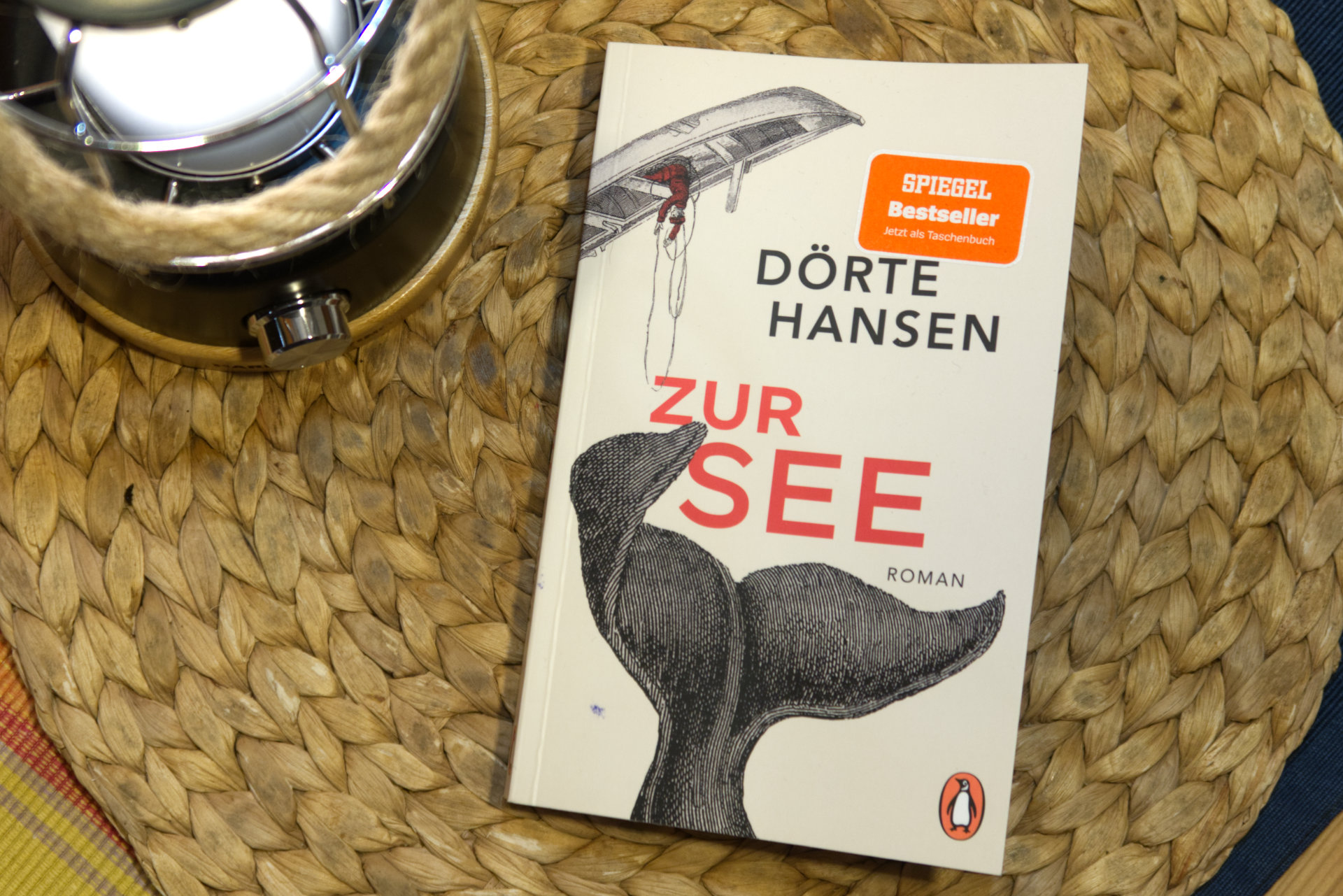

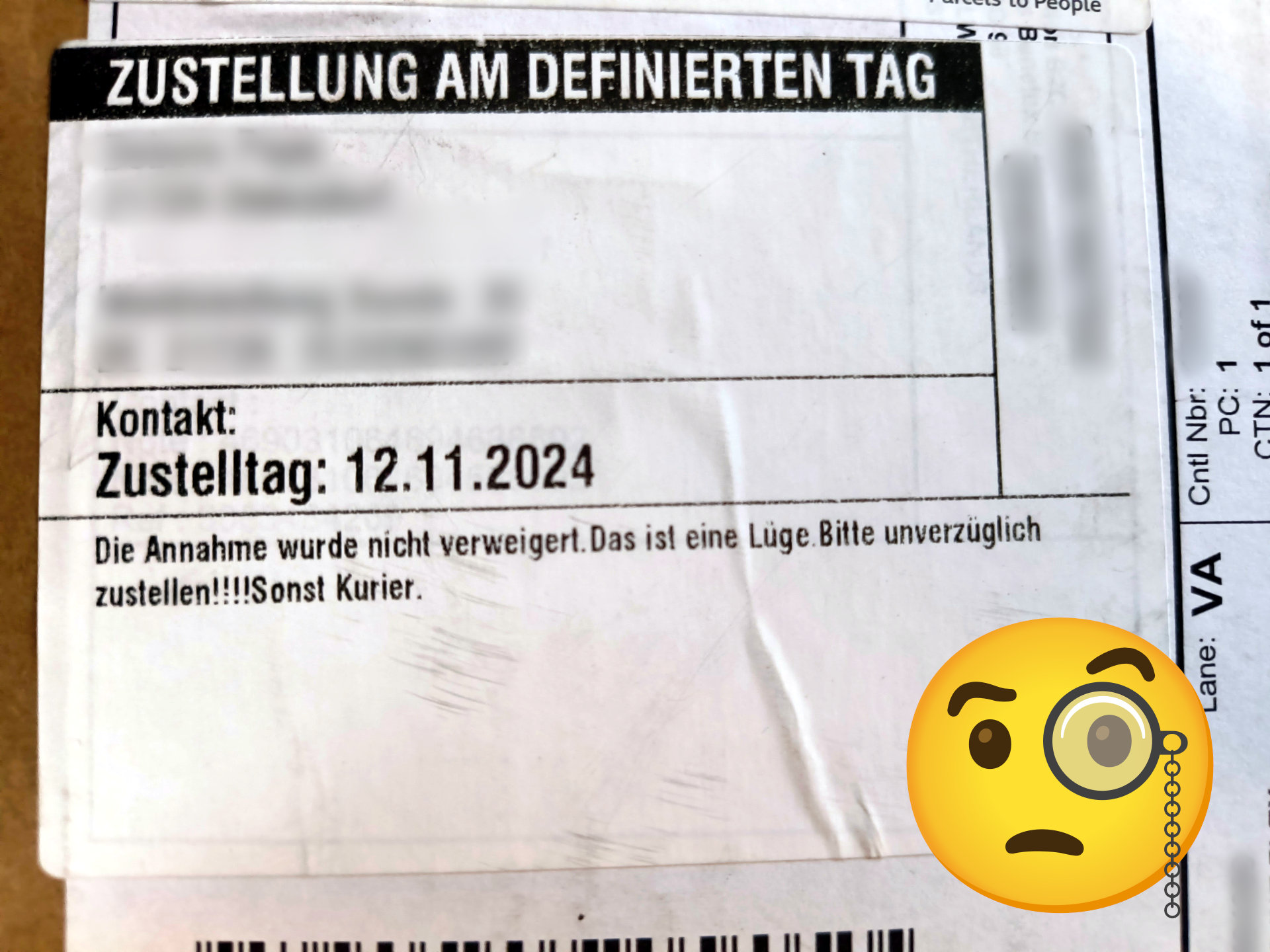
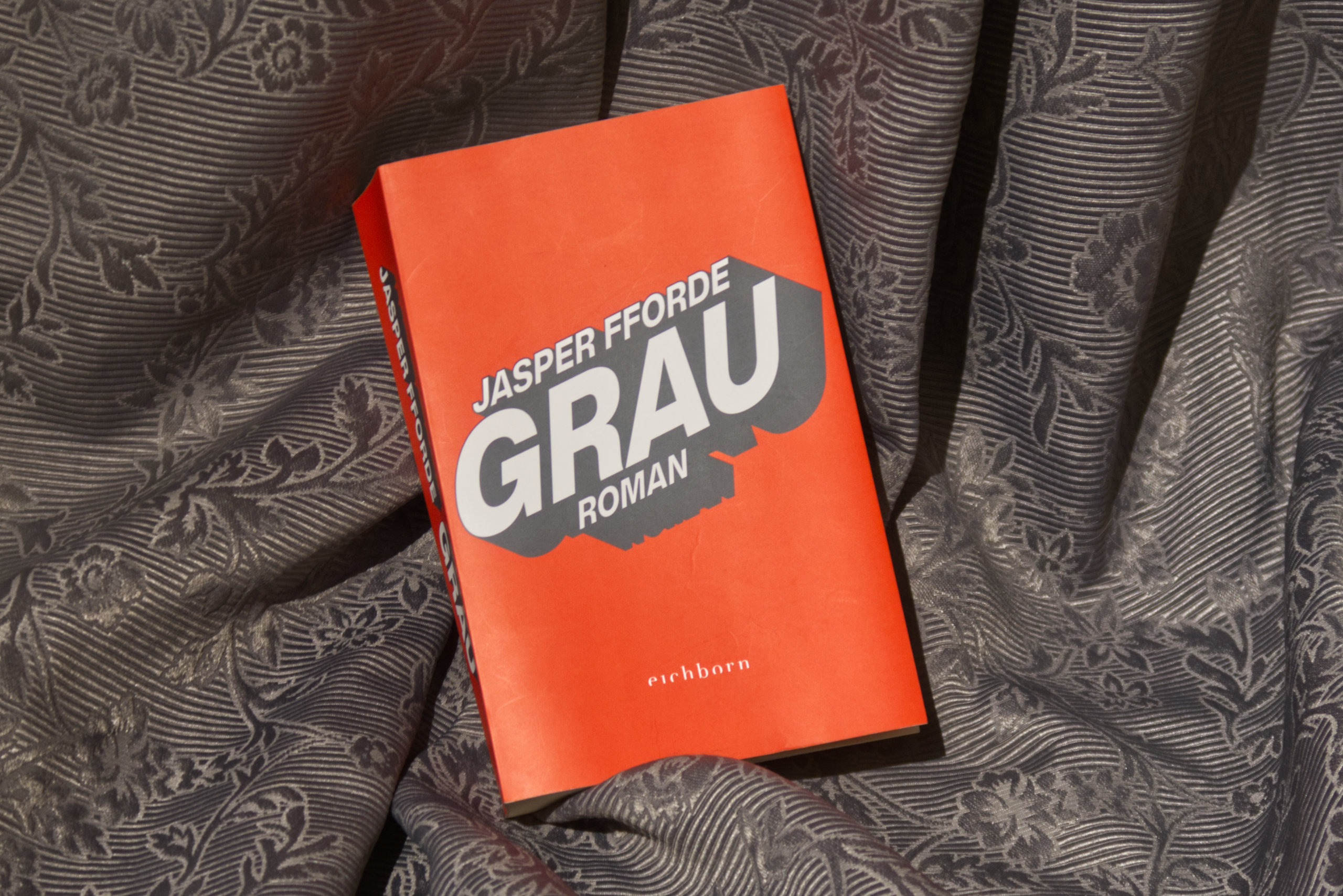






Schreibe einen Kommentar